La solution la plus rapide pour lire un WMV sur iTunes
Par Pierre Dubois • 2025-06-30 15:22:08 • Solutions éprouvées
WMV
- 1. Convertir WMV en Autre Format+
- 2. Convertir Autre Format en WMV+
- 3. Conseil & Astuce de WMV+
iTunes, l'un des lecteurs multimédias les plus sophistiqués du marché, est conçu pour servir de lecteur par défaut aux utilisateurs via son interface conviviale et ses nombreuses fonctionnalités. Différent des autres produits développés par Apple, iTunes est également disponible pour les utilisateurs de Windows. Toutefois, si vous essayez de lire un fichier WMV ou d'autres formats vidéo populaires dans iTunes, vous risquez de vous heurter à un obstacle, car il pourrait afficher un message d'erreur ou ne pas recevoir de réponse. Pour résoudre votre problème de lecture du format WMV dans iTunes, l'article vous explique comment convertir le format WMV en format iTunes pour une lecture aisée dans iTunes.
- Partie 1. Formats pris en charge par iTunes
- Partie 2. Comment convertir un fichier WMV au format compatible iTunes
- Partie 3. 3 Questions courantes concernant iTunes
Partie 1. Formats pris en charge par iTunes
En règle générale, seule une vidéo lisible dans le lecteur QuickTime d’Apple peut être ajoutée à iTunes. Il est donc tout à fait raisonnable de comprendre que WMV, développé par le principal rival d’Apple - Microsoft, n’est pas compatible avec iTunes. Regardons les choses en face, Windows et Mac ne s'entendront jamais pleinement. La lecture de WMV (Windows Media Video) sur iTunes ne fait pas exception. Vous trouverez ci-dessous un tableau des formats vidéo et audio actuellement pris en charge par Apple iTunes.
| Format vidéo | Format audio |
|---|---|
| MP4/M4V/MOV/MPEG-4 | MP3/AIFF/WAV/AAC/M4A |
Partie 2. Comment convertir le format WMV au format compatible iTunes
Si vous souhaitez convertir efficacement vos fichiers vidéo ou audio dans un format pris en charge par iTunes, le meilleur moyen consiste à utiliser un outil professionnel tel que Wondershare WMV to iTunes Converter . Doté de fonctionnalités d'édition, de gravure, de diffusion en continu et autres fonctions vidéo, ce convertisseur tout-en-un convertit également les vidéos WMV en plus de 1 000 formats vidéo et audio, ce qui vous permet de préparer facilement vos vidéos WMV pour une lecture instantanée sur iTunes.
 Wondershare UniConverter
Wondershare UniConverter
Votre boîte à outils vidéo complète

- Convertissez les WMV vers plus de 1000 formats, tels que MOV, AVI, MKV, MP4, etc.
- Convertissez les films achetés vers d'autres formats populaires sans transcodage
- Préréglages optimisés pour une lecture facile sur iPad, Samsung, YouTube, HTC et autres appareils
- 30X plus rapide que les convertisseurs conventionnels
- Editeur vidéo puissant avec des fonctionnalités telles que le rognage, le recadrage, la rotation, l'ajout de sous-titres et d'effets, etc.
- Gravez une vidéo sur un DVD lisible avec un modèle de DVD gratuit et attrayant
- Télécharger ou enregistrer des vidéos à partir de sites de partage de vidéos
- Boîte à outils polyvalente combinant l'édition des métadonnées vidéo, générateur de fichiers GIF, diffusion des vidéos vers la télévision, convertisseur VR et enregistreur d'écran
- Diffusez vos vidéos depuis Windows ou Mac vers d'autres appareils, notamment Chromecast, Roku, Apple TV, Xbox 360 ou PS3
- Systèmes d'exploitation pris en charge: Windows 10/8/7/XP/Vista, macOS 10.10 ou versions ultérieures
Avant de commencer, veuillez télécharger le convertisseur Wondershare WMV en iTunes via le bouton de téléchargement ci-dessus et suivez l’assistant d’installation simple pour le lancer sur votre ordinateur. Une fois terminé, suivez simplement le tutoriel détaillé pour apprendre à convertir le format WMV au format pris en charge par iTunes pour une lecture facile.
Étape 1 Importer un fichier WMV dans le convertisseur Wondershare WMV vers iTunes
Tout d’abord, cliquez sur le bouton +Ajouter des fichiers en haut à gauche pour charger la vidéo WMV de votre choix dans le programme. Ou vous pouvez directement faire glisser ceux que vous souhaitez lire dans iTunes sur l'interface principale.
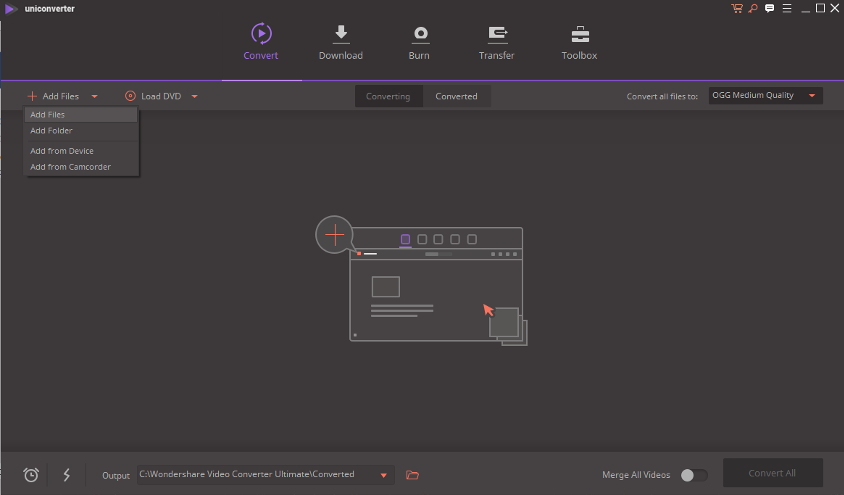
Remarque: Après avoir importé les fichiers WMV, vous pouvez modifier l'ordre de traitement et les lire à l'aide du lecteur vidéo intégré.
Étape 2 Définissez le format compatible avec iTunes comme format de sortie
Cliquez sur ![]() à partir de la section cible pour obtenir la liste déroulante des formats de sortie, divisée en 4 onglets : Récent , Vidéo , Audio et Appareil . Choisissez MP4 par exemple, accédez à Vidéo> MP4 et sélectionnez une résolution à droite. Si vous souhaitez personnaliser les détails de sortie vidéo WMV, vous pouvez cliquer sur Créer une configuration personnalisée pour afficher la vidéo Paramètres et la modifier manuellement.
à partir de la section cible pour obtenir la liste déroulante des formats de sortie, divisée en 4 onglets : Récent , Vidéo , Audio et Appareil . Choisissez MP4 par exemple, accédez à Vidéo> MP4 et sélectionnez une résolution à droite. Si vous souhaitez personnaliser les détails de sortie vidéo WMV, vous pouvez cliquer sur Créer une configuration personnalisée pour afficher la vidéo Paramètres et la modifier manuellement.
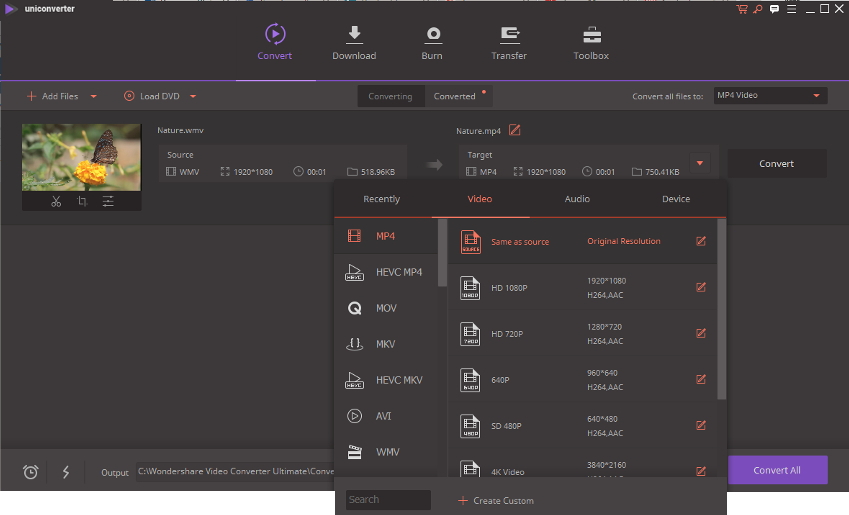
Conseil: Nous vous recommandons d'utiliser le profil de conversion par défaut fourni par Wondershare, qui contient déjà des paramètres prédéfinis optimisés pour la conversion WMV en MP4. Outre les paramètres de codec, il propose également une multitude de fonctionnalités d’édition vidéo vous permettant de créer la vidéo parfaite. Pour accéder à la fenêtre Édition, cliquez sur les icônes d’édition sous la vignette vidéo WMV chargée à l’étape 1.
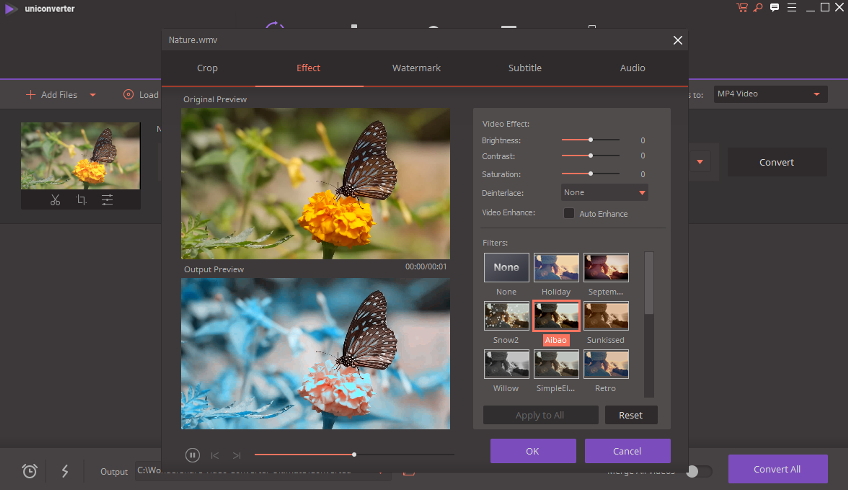
Étape 3 Démarrez la conversion de WMV à iTunes.
Lorsque vous êtes satisfait de vos paramètres et que vous êtes prêt à convertir le format WMV en format compatible iTunes, cliquez simplement sur Convertir ou Convertir tout dans le menu déroulant. le coin en bas à droite. Pendant que le processus est en cours d'exécution, Wondershare UniConverter vous montrera la taille du fichier de sortie et la durée du processus. Vous avez la possibilité de suspendre ou d'annuler le processus à tout moment.
Une fois la conversion WMV vers iTune terminée, vous pouvez passer à l’onglet Converti ou cliquer sur l’icône semblable à un dossier située en bas pour récupérer les fichiers .wmv convertis entièrement compatibles. iTunes. Maintenant, vous pouvez librement lire des vidéos WMV avec iTunes!
Partie 3. 3 Questions et réponses communes pour iTunes
Question 1: Comment regarder des fichiers WMV sur un iPhone?
Réponse: Vous pouvez regarder le contenu d'un fichier WMV sur votre iPhone en transférant d'abord le fichier sur votre ordinateur. Ensuite, convertissez le fichier en MP4 ou MOV à l’aide de Wondershare Converter Ultimate, puis transférez-le à nouveau sur votre iPhone pour le lire.
Question 2: Quels sont les avantages et les inconvénients d’iTunes?
Réponse: Parmi les avantages, on trouve un design élégant et convivial, un vaste catalogue de musique et de vidéos, un service d’abonnement musical, une radio Internet avec un grand choix de genres musicaux, des menus bien conçus. L'interface du lecteur et intégration iCloud.
Les inconvénients sont - sa taille. iTunes prend beaucoup d'espace disque pour un lecteur multimédia. Pour les personnes possédant plusieurs appareils, les limites d'autorisation peuvent être un problème. De plus, une version en ligne d'Apple Music n'est pas disponible.
Question 3: Quelles sont les meilleures alternatives à iTunes?
Réponse: Si vous recherchez des alternatives GRATUITES à iTunes, assurez-vous de consulter MusicBee, MediaMonkey et PodTrans.
Pierre Dubois
staff Éditeur